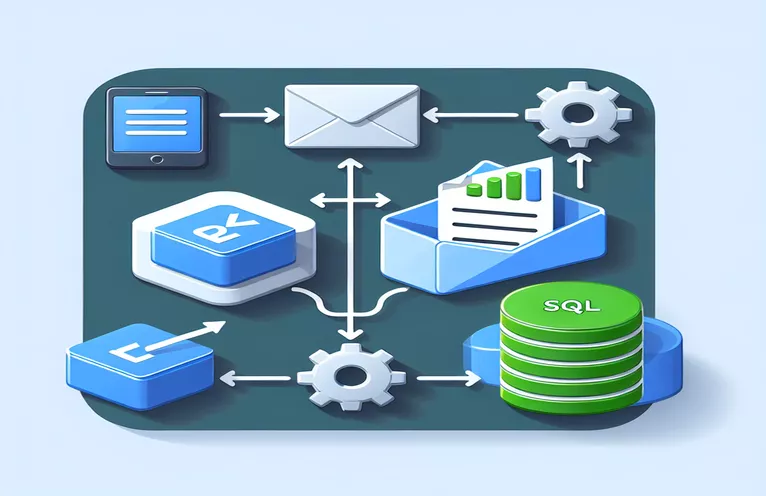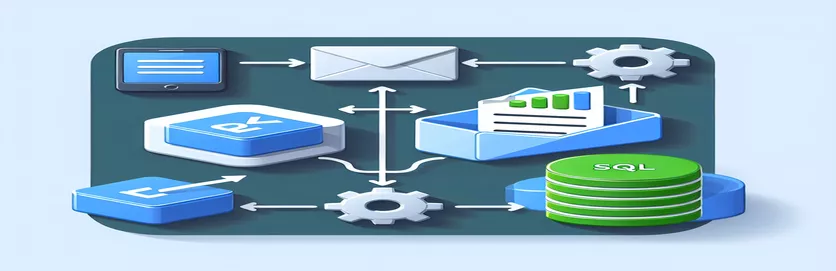Stroomlijn uw gegevensworkflow
Elke dag kan het handmatig beheren van gegevens vanuit een e-mailbijlage naar een SQL-server vervelend en tijdrovend zijn. Dit houdt in dat u een e-mail ontvangt met een Excel-bestand, dit opslaat in een aangewezen map, de gegevens manipuleert door de eerste kolom te verwijderen en deze vervolgens in een database importeert.
Om de efficiëntie te verbeteren en de kans op fouten te verkleinen is het automatiseren van dit proces een praktische oplossing. Door gebruik te maken van tools zoals SSIS (SQL Server Integration Services) of Microsoft Power Automate, kunt u een systeem opzetten dat deze taken automatisch afhandelt, waardoor u elke ochtend kostbare tijd bespaart.
| Commando | Beschrijving |
|---|---|
| ImapClient | Brengt een verbinding tot stand met de IMAP-server om e-mails te openen en te beheren. |
| SearchCondition.Unseen() | Filtert e-mails die niet als gelezen zijn gemarkeerd, alleen handig voor het verwerken van nieuwe gegevens. |
| GetMessage(uid) | Haalt het e-mailbericht op dat wordt geïdentificeerd door zijn unieke ID. |
| File.Create() | Creëert of overschrijft een bestand op het opgegeven pad, dat hier wordt gebruikt om bijlagen lokaal op te slaan. |
| app.LoadPackage() | Laadt een SSIS-pakket uit het bestandssysteem voor uitvoering. |
| pkg.Execute() | Voert het geladen SSIS-pakket uit dat taken kan uitvoeren zoals gegevenstransformatie en laden. |
| Save email attachments | Power Automate-actie waarmee bijlagen van een e-mail worden opgeslagen in een opgegeven OneDrive-map. |
| Run script | Voert een Excel Online-script uit om Excel-bestanden te wijzigen, zoals het verwijderen van een kolom. |
| Insert row | SQL Server-actie in Power Automate die gegevens rechtstreeks in een SQL-database invoegt. |
Scriptanalyse en uitleg van de workflow
De meegeleverde scripts demonstreren de automatisering van dagelijkse taken met betrekking tot e-mailbijlagen en SQL-databasebeheer. Het eerste script gebruikt SSIS, te beginnen met de ImapClient opdracht om een verbinding met een e-mailserver tot stand te brengen. Dit is cruciaal voor het automatiseren van het ophalen van e-mails. Eenmaal verbonden, gebruikt het SearchCondition.Unseen() om te filteren op ongelezen e-mails, zodat elke dag alleen nieuwe bijlagen worden verwerkt. Het script maakt dan gebruik van GetMessage(uid) om deze e-mails op te halen op basis van hun unieke identificatiegegevens.
Na het ophalen van de e-mails richt het script zich op het lokaal opslaan van bijlagen met behulp van File.Create(), wat essentieel is voor het veilig en efficiënt afhandelen van bestandsbewerkingen. Het SSIS-pakket, geladen met app.LoadPackage(), wordt uitgevoerd om de gegevens met behulp van de opdracht te manipuleren en in een SQL-database te importeren pkg.Execute(). Het Power Automate-script automatiseert daarentegen vergelijkbare taken, maar dan binnen een cloudgebaseerde omgeving, met behulp van acties zoals Save email attachments om bestanden naar OneDrive te verplaatsen, en Run script in Excel Online om de gegevens voor te verwerken voordat de database wordt ingevoegd.
Automatisering van Excel-bestandsintegratie van e-mail naar SQL
SQL Server Integration Services (SSIS)-script
// Step 1: Define the connection to the mail serverstring mailServer = "imap.yourmail.com";string email = "your-email@example.com";string password = "yourpassword";// Step 2: Connect and fetch emailsusing (ImapClient client = new ImapClient(mailServer, email, password, AuthMethod.Login, 993, true)){IEnumerable<uint> uids = client.Search(SearchCondition.Unseen());foreach (uint uid in uids){var message = client.GetMessage(uid);// Process each attachmentforeach (var attachment in message.Attachments){// Save the Excel file locallyusing (var fileStream = File.Create(@"C:\temp\" + attachment.Name)){attachment.ContentStream.CopyTo(fileStream);}// Run the SSIS package to process the fileDtsRuntime.Application app = new DtsRuntime.Application();Package pkg = app.LoadPackage(@"C:\SSIS\ProcessExcel.dtsx", null);pkg.Execute();}}}
Excel naar SQL-automatisering via Power Automate
Power Automate-stroombeschrijving
// Step 1: Trigger - When a new email arrivesWhen a new email is received (Subject Filter: 'Daily Excel Report')// Step 2: Action - Save attachments to OneDriveSave email attachments to: 'OneDrive/EmailAttachments'// Step 3: Action - Remove first column from ExcelUse Excel Online (Business) action: 'Run script' (Script to delete the first column)// Step 4: Action - Insert data into SQL databaseUse SQL Server action: 'Insert row' (Set connection and target database)// Step 5: Condition - If success, send confirmation emailIf action is successful, send email: 'Data upload complete'// Step 6: Error Handling - If failure, send error notificationIf error occurs, send email: 'Error in data processing'
Verbetering van gegevensbeheer door middel van automatisering
Als we dieper ingaan op het gebied van automatisering, met name met SSIS en Power Automate, blijkt hun substantiële impact op het verbeteren van de efficiëntie en het verminderen van de handmatige werklast bij het verwerken van gegevens. Deze tools automatiseren niet alleen repetitieve taken, maar introduceren ook robuuste mogelijkheden voor foutafhandeling en planning, die van cruciaal belang zijn voor het behoud van de gegevensintegriteit en tijdige updates. Het implementeren van dergelijke geautomatiseerde workflows kan de kans op menselijke fouten aanzienlijk verkleinen, de snelheid van de gegevensverwerking verhogen en het personeel in staat stellen zich op meer analytische taken te concentreren.
Deze strategische automatisering kan met name transformatief zijn in sectoren die afhankelijk zijn van tijdige gegevensupdates, zoals financiën of marketing. Geautomatiseerde systemen kunnen bijvoorbeeld worden ingesteld om waarschuwingen te activeren als de binnenkomende gegevens bepaalde kwaliteitscontroles niet doorstaan, waardoor besluitvormers altijd toegang hebben tot betrouwbare en nauwkeurige informatie. Dit automatiseringsniveau stroomlijnt niet alleen de activiteiten, maar verbetert ook het algehele raamwerk voor databeheer binnen een organisatie.
Veelgestelde vragen over e-mail-naar-database-automatisering
- Wat is SSIS?
- SSIS (SQL Server Integration Services) is een platform voor het bouwen van oplossingen voor data-integratie en datatransformatie op bedrijfsniveau.
- Hoe kan SSIS worden gebruikt om processen te automatiseren?
- SSIS kan het proces van het verplaatsen en transformeren van gegevens van verschillende bronnen naar databases en andere bestemmingen automatiseren, met functies zoals Data Flow, Control Flow, En Error Handling.
- Wat is Power Automate?
- Power Automate is een service van Microsoft die helpt bij het creëren van geautomatiseerde workflows tussen uw favoriete apps en services om bestanden te synchroniseren, meldingen te ontvangen, gegevens te verzamelen en meer.
- Hoe verwerkt Power Automate e-mailbijlagen?
- Power Automate kan automatisch bijlagen van e-mails opslaan in een opgegeven map op services zoals OneDrive of SharePoint Save email attachments actie.
- Kan SSIS fouten tijdens de gegevensoverdracht afhandelen?
- Ja, SSIS bevat robuuste foutafhandelingsmechanismen die problemen met gegevensoverdracht kunnen beheren, waardoor nieuwe pogingen of omleiding van foutieve records naar afzonderlijke bestanden ter beoordeling mogelijk zijn.
Een samenvatting van de automatiseringsreis
Het implementeren van automatisering voor routinematige e-mail-naar-database-taken biedt een transformerend potentieel voor bedrijven, vooral voor bedrijven die te maken hebben met grote hoeveelheden gegevens. Door SSIS en Power Automate te gebruiken, kunnen bedrijven handmatige gegevensinvoer elimineren, het risico op fouten verkleinen en zorgen voor tijdige updates. Deze automatisering verbetert de operationele efficiëntie en stelt het personeel in staat zich te concentreren op meer strategische taken, waardoor de productiviteit en gegevensnauwkeurigheid worden gemaximaliseerd.